你需要知道的ps怎么画圆?发布时间:2021年05月19日 15:48
各位同学大家好!今天,小编想为新接触ps软件的小伙伴门进行一堂简单的课程,ps怎么画圆。众所周知,ps软件是专门的绘图工具,提到绘图就离不开图形,最基础的圆形在ps中怎么绘制呢?打开ps软件工具栏的小伙伴不难发现,图片工具栏中并没有圆形这一工具,那么ps怎么画圆该如何实现呢?好了,话不多说,让我们开始学习吧!感兴趣的同学一起往下看吧!
步骤如下:
1.打开ps,点击新建,创建一个画布作为演示文档。点击左侧工具栏的椭圆选框工具选项进行绘制。
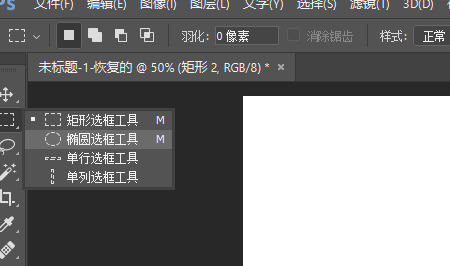
2.在最下方也有椭圆的选项,两个地方都可以进行操作。
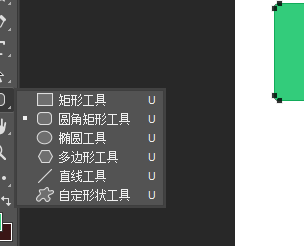
3.点击选项后我们绘制出来的是椭圆,怎么变成圆形呢?按住shift键和鼠标左键,拖动鼠标就会出现标准的圆形,如果想要加上颜色再使用快捷键alt+delete键填充颜色,即可画出一个带有颜色的圆形。按照这个方法我们就得到了圆形。
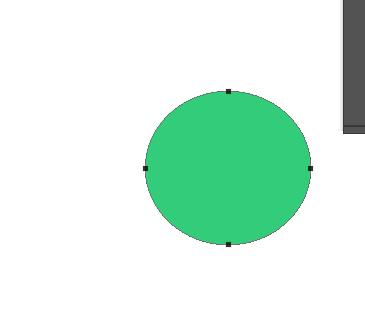
以上就是在ps怎么画圆的介绍了,希望大家能用在实际操作中使用,熟能生巧,也希望小编的讲解能为大家排忧解难,学会更多的ps知识,方便工作和生活,同时也提高自己的计算机能力,圆形是常见的图形操作,大家以圆形为起点开始我们的ps学习吧。
本篇文章使用以下硬件型号:联想小新Air15;系统版本:win10;软件版本:Adobe Photoshop CC 2017。
点击观看视频教程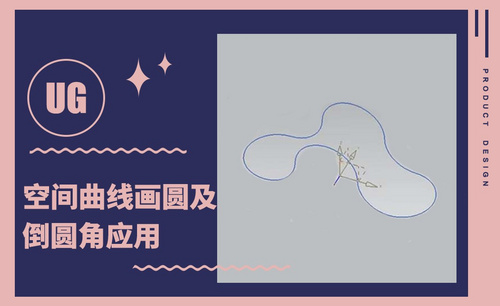
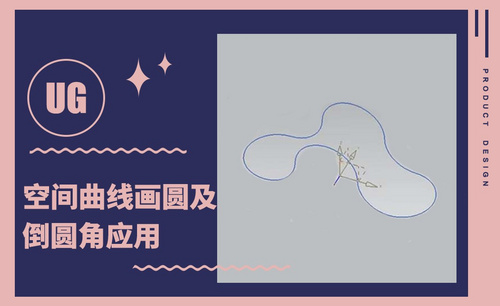
UG-空间曲线画圆及倒圆角应用
立即学习初级练习4966人已学视频时长:11:41
特别声明:以上文章内容仅代表作者wanrong本人观点,不代表虎课网观点或立场。如有关于作品内容、版权或其它问题请与虎课网联系。
相关教程
相关知识
500+精品图书
20G学习素材
10000+实用笔刷
持续更新设计模板























